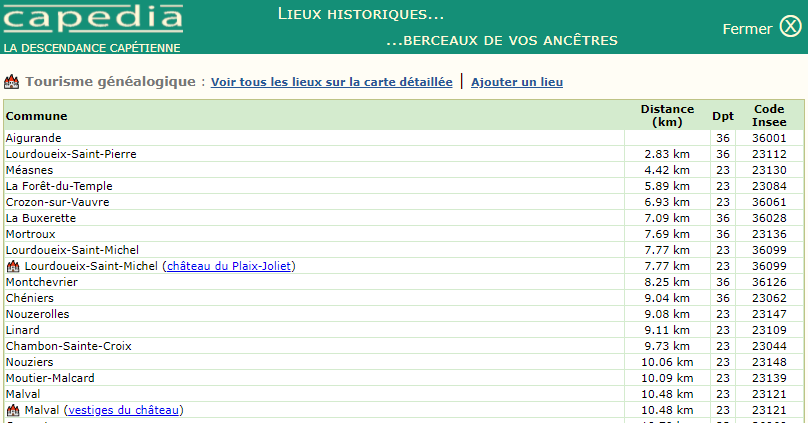|
Les lieux historiques... berceaux de vos ancêtres !
Dans ce numéro de Capedia Info, nous allons passer en revue et en détail toutes les possibilités offertes par cette rubrique récemment mise en place dans Capedia : ➤ Associer un lieu à une famille ➤ Associer un personnage à un lieu ➤ Ajouter un nouveau lieu |
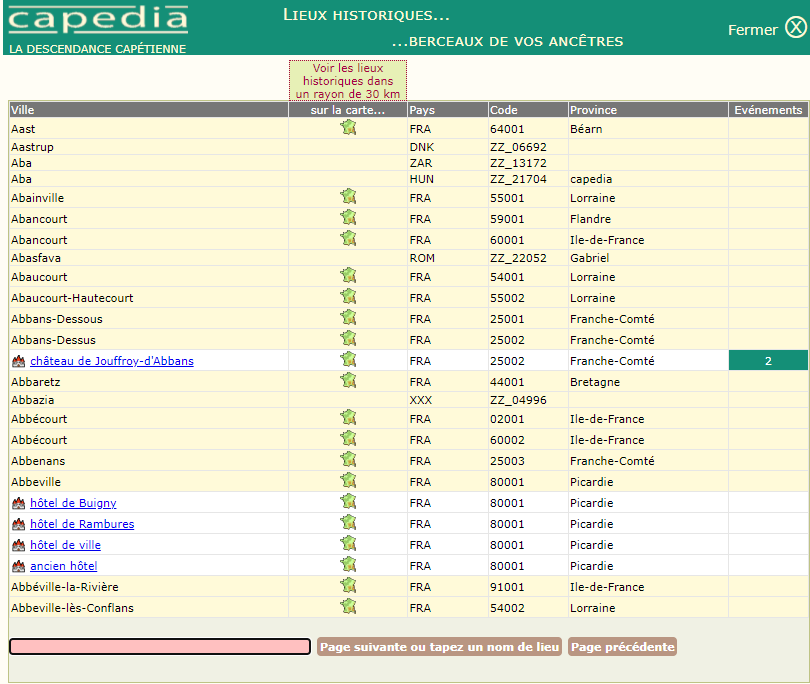
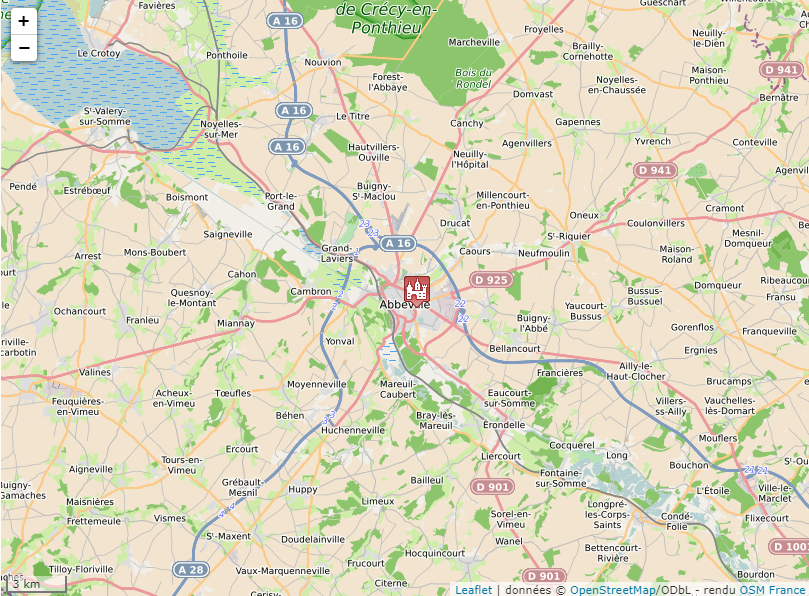
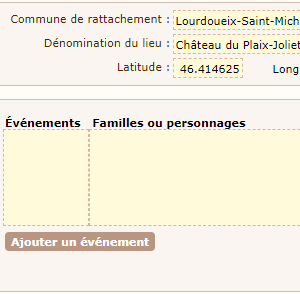
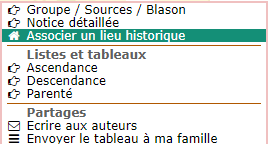
 correspondant.
correspondant.
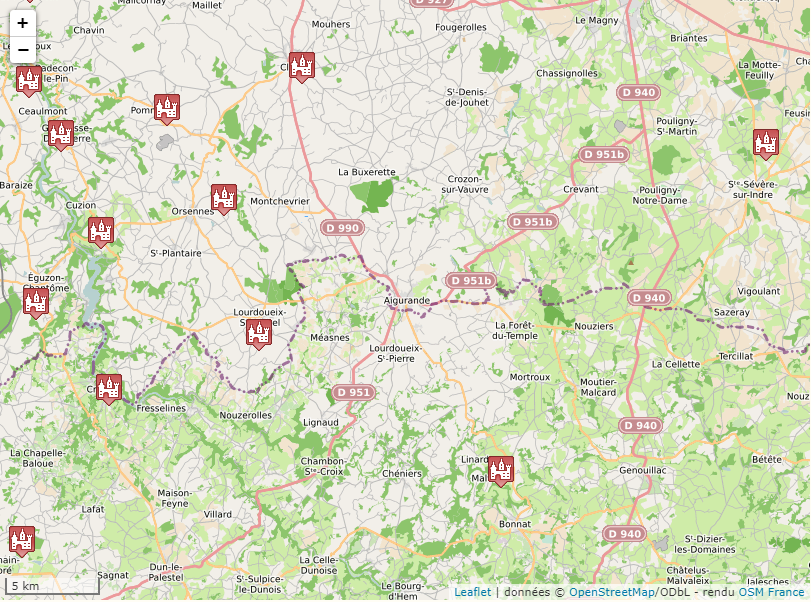
 qui correspond à la ville que vous avez choisie : vous obtenez l'écran ci-dessous.
qui correspond à la ville que vous avez choisie : vous obtenez l'écran ci-dessous.